Lebih penting dari sebelumnya untuk menyimpan gambar pribadi Anda pribadi tetapi tanpa menghapusnya sepenuhnya dari ponsel Anda. Dengan Android, ada beberapa cara berbeda untuk menyembunyikan foto dan gambar Anda, bahkan jika Anda tidak memanfaatkan Folder Aman Samsung.
Cara menyembunyikan Foto dan Gambar pada Pixel
Tidak seperti smartphone lain yang memiliki fitur tambahan seperti Folder Aman, stok Android mengharuskan Anda melakukan lebih banyak pekerjaan untuk menyembunyikan gambar dan file. Anda harus membuat folder baru dengan nama tertentu dan kemudian memindahkan file dan gambar yang diperlukan ke folder itu.
- Buka File aplikasi di Pixel Anda.
- Ketuk Menu Hamburger tombol di pojok kiri atas.
-
Pilih nama perangkat Anda dari menu.


 Sumber: Android Central
Sumber: Android Central - Ketuk tiga titik vertikal di pojok kanan atas.
- Pilih Folder baru.
- Memasukkan .tidak ada media sebagai nama folder.
-
Keran baik.

 Sumber: Android Central
Sumber: Android Central
Ini membuat folder baru di perangkat Anda yang sekarang akan digunakan untuk memindahkan gambar, gambar, dan file lain untuk menyembunyikannya. Sekarang folder telah dibuat, Anda dapat menavigasi melalui aplikasi File untuk menemukan gambar dan memindahkannya ke folder yang baru dibuat.
Verizon menawarkan Pixel 4a hanya dengan $ 10 / bln pada jalur Unlimited baru
- Buka File aplikasi di Pixel Anda.
- Ketuk Menu Hamburger tombol di pojok kiri atas.
- Keran Gambar-gambar dari menu.
-
Buka folder tempat gambar Anda disimpan, biasanya di bawah Kamera untuk gambar yang Anda ambil.


 Sumber: Android Central
Sumber: Android Central - tekan terus pada gambar yang ingin Anda pindahkan, dan ketuk pada gambar lain yang ingin Anda pindahkan setelah yang pertama dipilih.
- Ketuk tiga titik vertikal di pojok kanan atas.
-
Keran Pindah ke....
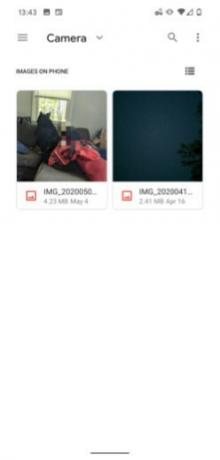
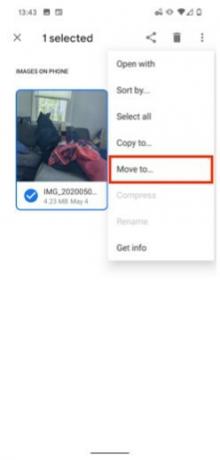
 Sumber: Android Central
Sumber: Android Central - Ketuk Menu Hamburger tombol di pojok kiri atas.
- Pilih nama perangkat Anda di menu.
- Ketuk .tidak ada media folder yang telah dibuat.
-
Ketuk Pindah tombol di pojok kanan bawah.

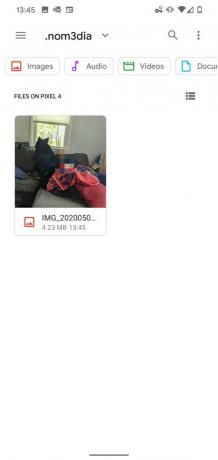 Sumber: Android Central
Sumber: Android Central
Setelah gambar dipindahkan, gambar akan disembunyikan dari aplikasi galeri, kecuali Google Foto. Tetapi jika aplikasi lain untuk melihat galeri diunduh setelah kejadian, maka gambarnya akan disembunyikan. Anda dapat memindahkannya kembali atau membuka file .tidak ada media folder untuk melihatnya nanti.
Cara menyembunyikan foto dan gambar di Google Foto
Jika Anda ingin menyembunyikan foto dan gambar di aplikasi Google Foto, inilah yang perlu Anda lakukan.
- Buka Foto Google aplikasi di ponsel Anda.
-
Pilih gambar yang ingin Anda hapus dari feed.


 Sumber: Android Central
Sumber: Android Central - Ketuk tiga titik vertikal di pojok kanan atas.
- Keran Pindah ke Arsip di menu tarik-turun.
Tangkapan di sini adalah bahwa gambar dan gambar Anda baru saja dipindahkan ke folder Arsip. Artinya, jika seseorang menelusuri semua folder Anda, mereka masih berpotensi menemukan apa yang ingin Anda sembunyikan. Namun, memindahkannya ke Arsip akan menghapus foto dari umpan utama gambar di aplikasi Foto.
Cara menyembunyikan Foto dan Gambar di perangkat Samsung
Samsung dikenal karena mengemas banyak fitur ke dalam perangkatnya, beberapa di antaranya praktis tidak berguna, tetapi ada beberapa yang bisa berguna. Salah satu fitur praktis tersebut adalah kemampuan untuk membuat Folder Aman yang dapat disembunyikan atau dilindungi kata sandi.
- Buka Pengaturan aplikasi di ponsel Anda.
- Gulir ke bawah dan ketuk Biometrik dan keamanan.
- Keran Folder Aman.
-
Ikuti petunjuknya, termasuk memasuki akun Samsung Anda informasi.


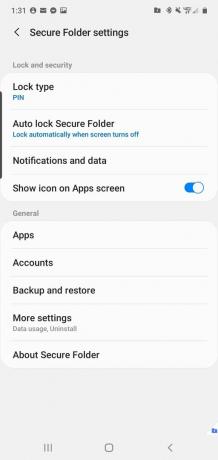 Sumber: Android Central
Sumber: Android Central - Konfigurasi Anda Folder Aman, termasuk jenis keamanan, kunci otomatis, dan apakah Anda ingin menampilkan Folder atau tidak.
- Sekarang Folder Aman dibuat, buka file Galeri aplikasi.
- Ketuk dan tahan foto Anda ingin pindah ke Folder Aman.
- Ketuk tiga titik vertikal di pojok kanan atas.
-
Pilih Pindah ke Folder Aman dari menu tarik-turun.


 Sumber: Android Central
Sumber: Android Central
Setelah selesai dan diatur, Anda dapat mengakses file tersebut dari Folder Aman secara langsung. Ini akan ditempatkan di App Drawer Anda, di mana beberapa aplikasi berbeda akan ditampilkan dengan kunci di sudut kanan bawah. Ini akan memudahkan untuk mengakses file yang disimpan ke Folder Aman, daripada hanya menampilkan semua yang ada di folder sebagai daftar setelah dibuka kuncinya. Folder Aman itu sendiri juga memiliki dua pintasan di bagian bawah jika Anda mau Tambahkan aplikasi atau Tambahkan file ke folder tersebut.
Sudahkah Anda mendengarkan Podcast Pusat Android minggu ini?

Setiap minggu, Android Central Podcast menghadirkan berita teknologi terbaru, analisis, dan pengambilan gambar keren, dengan co-host yang sudah dikenal dan tamu istimewa.
- Berlangganan di Pocket Casts: Audio
- Berlangganan di Spotify: Audio
- Berlangganan di iTunes: Audio
Kami dapat memperoleh komisi untuk pembelian menggunakan tautan kami. Belajarlah lagi.

Ini adalah earbud nirkabel terbaik yang dapat Anda beli dengan harga berapa pun!
Earbud nirkabel terbaik nyaman, terdengar bagus, tidak mahal, dan mudah dimasukkan ke dalam saku.

Semua yang perlu Anda ketahui tentang PS5: Tanggal rilis, harga, dan lainnya.
Sony secara resmi telah mengonfirmasi bahwa mereka sedang mengerjakan PlayStation 5. Inilah yang kami ketahui sejauh ini.

Nokia meluncurkan dua ponsel Android One anggaran baru di bawah $ 200.
Nokia 2.4 dan Nokia 3.4 adalah tambahan terbaru dalam jajaran smartphone anggaran HMD Global. Karena keduanya merupakan perangkat Android One, mereka dijamin akan menerima dua pembaruan OS utama dan pembaruan keamanan reguler hingga tiga tahun.

Amankan rumah Anda dengan bel pintu dan kunci SmartThings ini.
Salah satu hal terbaik tentang SmartThings adalah Anda dapat menggunakan banyak perangkat pihak ketiga lainnya di sistem Anda, termasuk bel pintu dan kunci. Karena mereka semua pada dasarnya berbagi dukungan SmartThings yang sama, kami telah berfokus pada perangkat mana yang memiliki spesifikasi dan trik terbaik untuk membenarkan penambahannya ke gudang SmartThings Anda.
